Con Factorial tienes la flexibilidad de elegir si considerar un turno como perteneciente al día de inicio o al día calendario en el que se trabaja.
Cómo configurar turnos nocturnos
- En tu barra lateral, ir a Configuración
- En Tiempo, hacer clic en Control de horario
- Desplazarse hacia abajo hasta encontrar Turnos de noche

Tienes dos opciones sobre a donde deben pertenecer las horas:
- El día en que comenzó el turno: todas las horas se registrarán el mismo día.
- A la fecha de calendario: las horas aparecerán en los días a los que pertenecen (por ejemplo, x horas en un día y x horas en otro).
4. Elegir la opción que mejor se adapta a tus necesidades
5. Hacer clic en Aplicar
6. Seleccionar la fecha efectiva
Ten en cuenta que cuando realice una edición, afectará solo a los turnos futuros. No puedes editar una fecha de entrada en vigor en el pasado.
7. Guardar
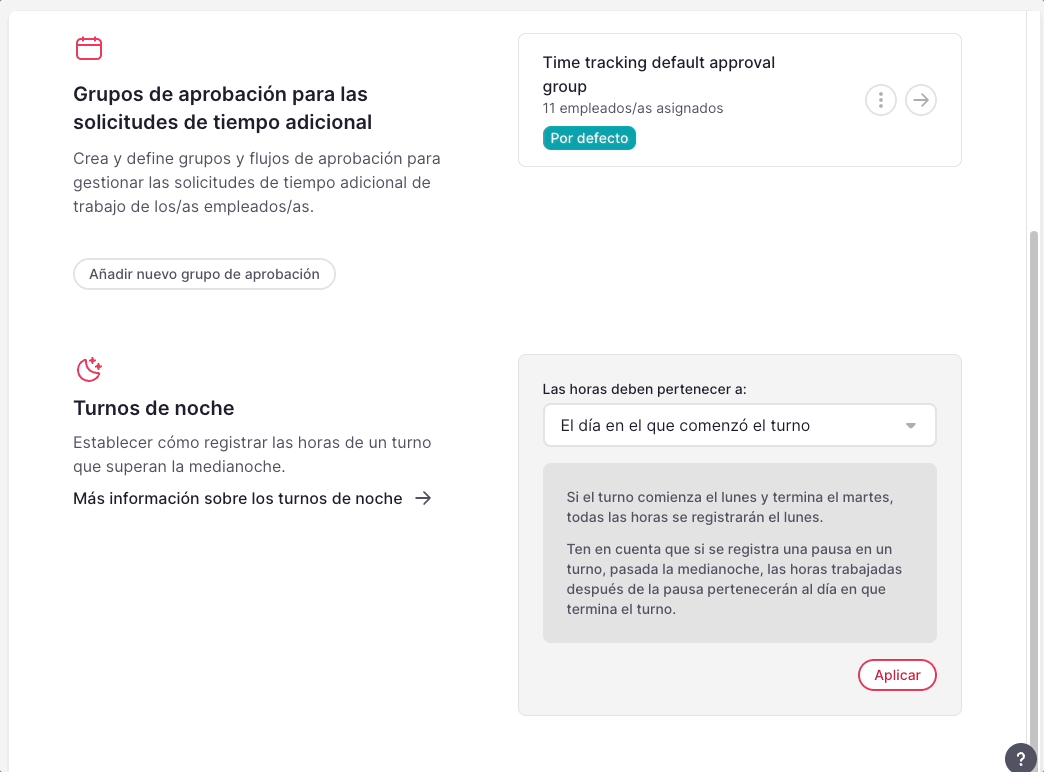
Cosas a considerar:
- Si un/a empleado/a realiza un descanso después de las 12 horas, este se dividirá en dos días.
- Si un turno dura más de 24 horas después de las 12 horas, el turno aparecerá en dos días.
- Las horas trabajadas no se ven afectadas, no se suman ni restan horas adicionales, las horas simplemente se dividen en dos días.
Cómo se muestran los turnos nocturnos en la herramienta de Gestión de turnos
Los ajustes definidos durante la configuración de los turnos nocturnos se reflejarán en la vista de turnos.
- Los turnos nocturnos divididos por su día calendario se mostrarán en ambos días en el calendario.

- Los turnos nocturnos registrados el día en que comenzó el turno se mostrarán solo el primer día.
